字体修复与复刻:在FontCreator中恢复老字体的专家级指南
发布时间: 2025-01-09 15:44:17 阅读量: 8 订阅数: 8 


fontcreator6.5中文免费版(已修复字体安装功能)
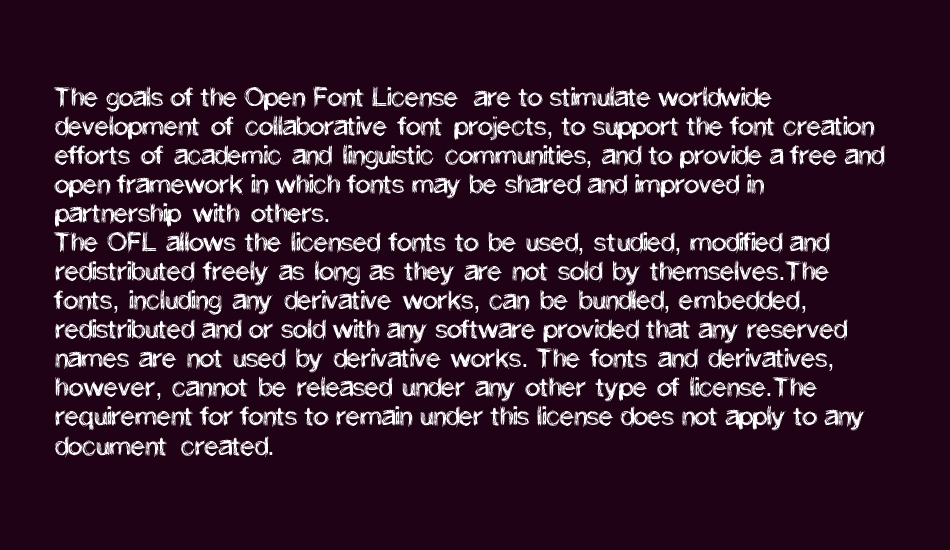
# 摘要
随着数字内容的蓬勃发展,字体修复与复刻在维护文化传承和适应现代设计需求中发挥着重要作用。本文系统地介绍了字体修复与复刻的基本知识和高级应用。从FontCreator的基础操作讲起,涵盖了字体文件结构、矢量图形编辑技巧以及字体修复和质量检查的实践技术。进一步,本文深入探讨了字体复刻的设计创新,包括创意过程、字符集扩展、批量编辑和自动化处理。在高级应用中,重点分析了OpenType特性的优化、跨平台兼容性问题以及字体的授权和发布事宜。最后,通过案例研究与实战演练,本文分享了字体修复与复刻的经验与关键点,为相关领域的专业人士提供了实用的参考和指导。
# 关键字
字体修复;字体复刻;FontCreator;OpenType;矢量图形编辑;批量处理
参考资源链接:[FontCreator:ArcGIS符号字体制作详尽教程与安装指南](https://wenku.csdn.net/doc/86h6m5tcjr?spm=1055.2635.3001.10343)
# 1. 字体修复与复刻概览
字体修复与复刻是现代数字媒体中不可或缺的部分,它对于维护文化遗产和开发新字体设计都有着重要的意义。本章节将为读者提供一个全面的概览,涵盖从理解字体修复与复刻的基础知识到掌握相关软件工具,乃至最终创建和发布自定义字体的整个过程。我们将探究字体损坏的常见形式、诊断方法以及如何在FontCreator等专业软件中修复和优化字体文件。此外,我们还将探讨如何通过字体复刻过程中的创新,保持原始设计的独特风格,同时对其进行现代化改进。在进行深入学习之前,让我们从字体修复与复刻的基础知识开始。
# 2. ```
# 第二章:FontCreator基础操作
## 2.1 FontCreator界面布局和功能
### 2.1.1 工作区的组成元素
FontCreator的界面布局被精心设计以提供高效的字体设计和修复体验。用户界面分为几个关键区域:
- **菜单栏**:包含了所有操作的命令选项,如文件操作、编辑、查看、工具、窗口和帮助。
- **工具栏**:提供快速访问常用功能的图标按钮,如新建、打开、保存、导入和导出字体文件。
- **工作区**:字体编辑的核心区域,显示当前编辑的字体结构和字符映射。
- **字符视图**:左侧显示字体中包含的所有字符及其编码。可以快速导航到特定字符进行编辑。
- **属性面板**:显示当前选中字符或字形的属性,如编码、宽度、名称等,并允许进行修改。
字体设计者可以通过自定义界面布局来优化其工作流程,例如通过添加特定的工具栏按钮或调整工作区的大小以适应其工作习惯。
### 2.1.2 工具栏和菜单项概述
工具栏为日常操作提供便捷的入口,涵盖了FontCreator的主要功能:
- **新建字体**:创建一个新的空白字体文件,用于开始新的字体设计或修复项目。
- **打开字体**:打开一个已存在的字体文件进行编辑或分析。
- **保存字体**:将当前编辑的字体保存到磁盘上。
- **导入字体文件**:从外部导入字体文件,增加字体库或进行字体修复。
- **导出字体文件**:将编辑完成的字体导出为字体文件,供其他软件使用或最终用户使用。
菜单栏则提供了更为详细的操作选项:
- **文件**:提供了包括新建、打开、保存、导入、导出等与文件操作相关的所有命令。
- **编辑**:提供了剪切、复制、粘贴、删除等编辑操作,以及撤销和重做功能。
- **查看**:允许用户调整字体编辑器的视图设置,如显示选项和窗口布局。
- **工具**:这里提供了实用的工具,如字体修复工具、宏编辑器、脚本编辑器等。
- **窗口**:自定义工作区,可以显示或隐藏特定的面板和工具栏。
- **帮助**:提供了关于FontCreator的使用说明、更新信息和资源链接。
用户可以通过这些功能和工具栏选项,高效地完成字体的设计、编辑和修复工作。
## 2.2 字体结构和编辑基础
### 2.2.1 字体文件结构简述
字体文件通常包含几个关键部分,了解这些结构对于进行字体修复和设计至关重要:
- **头部信息**:提供了字体文件的基础信息,如名称、版本、大小等。
- **字形表**:包含了每个字符的字形数据,是字体文件的核心部分。
- **字形点阵数据**:为点阵字体提供每个字符的点阵表示。
- **控制指令**:这些指令用于调整字形的大小、位置和其他属性。
- **元数据**:存储字体的附加信息,如版权、设计者信息和注释。
FontCreator允许直接在图形用户界面中编辑这些信息,使得字体设计师可以轻松地管理字体文件的每一个细节。
### 2.2.2 字符映射和字形编辑
字符映射是字体结构中将字符代码与其对应的字形关联起来的部分。在FontCreator中,字符映射的编辑功能如下:
- **查看和添加字符映射**:在字符视图中可以查看现有字符映射,并添加新的映射。
- **编辑字形**:选中特定字符后,在工作区中显示其字形,可以进行各种编辑操作。
- **调整字形属性**:通过属性面板调整字形的各种属性,例如调整宽度、高度、间距等。
操作步骤示例:
1. 在字符视图中找到并点击想要编辑的字符,例如字母“A”。
2. 在工作区中观察当前的字形显示,这将显示“A”的矢量图形。
3. 选择“编辑字形”工具,然后可以使用绘图工具(如钢笔工具)在工作区中直接绘制或修改字形。
4. 使用属性面板调整字形的属性,如改变字形的对齐方式或基线位置。
5. 完成编辑后,确保保存更改以更新字体文件。
这一流程让字体设计者能够对每个字符的字形进行细致的定制和优化。
## 2.3 矢量图形编辑技术
### 2.3.1 节点和路径的基本操作
矢量图形编辑是字体设计和修复的核心部分。FontCreator通过提供强大的节点和路径编辑工具,使得设计师可以精确地控制字体的形状:
- **节点编辑**:在工作区中,可以添加、删除、移动和调整节点,来改变字形的线条形状和曲线弧度。
- **路径编辑**:合并、分割、简化路径,或通过调整路径点来改变路径的方向和长度。
具体操作步骤如下:
1. 使用“选择工具”选中一个字形,在工作区中高亮显示。
2. 切换到“节点工具”,点击字形的线条或曲线,可以添加或删除节点。
3. 通过拖拽节点改变线条的路径或调整曲线的曲率。
4. 若要改变路径的特性,比如将直线转换为曲线,可以选中相应的节点后点击“转换节点”选项。
5. 完成编辑后,使用“路径工具”或“平滑工具”对字形进行细微调整,确保字形的整体流畅和美观。
### 2.3.2 曲线和平滑工具的使用
在矢量图形编辑中,曲线是构建字符轮廓的重要元素。FontCreator提供多种曲线编辑功能:
- **贝塞尔曲线编辑**:可以精确控制曲线的起点和终点,以及曲线的形状和方向。
- **平滑工具**:通过自动平滑算法,简化曲线,同时尽量保持曲线原有的形状。
平滑工具的使用示例:
1. 在工作区中选择一个复杂的字形。
2.
```
0
0





